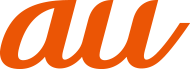![]() 設定メニュー画面→[表示の設定]
設定メニュー画面→[表示の設定]
![]()
画面の明るさレベルを調節します。 | |
黒を基調とした画面表示に切り替えます。 | |
画面が発する青い光を弱めて、目の負担を軽減します。 | |
環境に合わせて画面の明るさを自動的に調節します。 | |
画面の壁紙を設定します。 | |
画面を消灯するまでの無操作状態の時間を設定します。 | |
本製品の向きに応じて画面の縦横を自動的に回転して切り替えます。 | |
画面に表示するフォントを設定します。 | |
画面に表示するフォントのサイズを設定します。 | |
画面上のアイテムのサイズを設定します。 | |
スクリーンセーバーの種類や起動するタイミングを設定します。 | |
ロック画面上に表示する通知や、ロック画面から起動できる機能について設定します。 | |
本製品で使用するホーム画面を切り替えます。 | |
シンプルホームの機能を設定します。 | |
シンプルホーム、はっきり文字、かんたん文字入力を有効にして、通話画面をシンプルなデザインに変更します。 また、ナビゲーションバーのボタン表示を変更します。 |
※1 「詳細設定」をタップすると表示されます。
![]() ホーム画面で画面を上にスライド→[設定]→[表示の設定]→[明るさのレベル]
ホーム画面で画面を上にスライド→[設定]→[表示の設定]→[明るさのレベル]
![]() スライダーをスライドして明るさを調整
スライダーをスライドして明るさを調整
![]() ホーム画面で画面を上にスライド→[設定]→[表示の設定]→[詳細設定]→[画面消灯]
ホーム画面で画面を上にスライド→[設定]→[表示の設定]→[詳細設定]→[画面消灯]
![]() 時間を選択
時間を選択
充電中、スリープモードになった場合に表示するスクリーンセーバーを設定します。
![]() ホーム画面で画面を上にスライド→[設定]→[表示の設定]→[詳細設定]→[スクリーンセーバー]
ホーム画面で画面を上にスライド→[設定]→[表示の設定]→[詳細設定]→[スクリーンセーバー]
![]() [現在のスクリーンセーバー]→設定するスクリーンセーバーを選択
[現在のスクリーンセーバー]→設定するスクリーンセーバーを選択
![]() 必要に応じて[
必要に応じて[![]() ]→各項目を設定
]→各項目を設定
![]() [起動するタイミング]→項目を選択
[起動するタイミング]→項目を選択
「今すぐ起動」をタップすると、スクリーンセーバーが起動します。
![]() ホーム画面で画面を上にスライド→[設定]→[表示の設定]→[詳細設定]→[ロック画面]
ホーム画面で画面を上にスライド→[設定]→[表示の設定]→[詳細設定]→[ロック画面]
![]()
ロック画面上の通知 | ロック画面に表示する通知を設定します。 |
ロック画面にテキストを追加 | ロック画面に表示するメッセージを入力します。 |
スライドでカメラ起動 | ロック画面の右下にあるカメラアイコンを左にスワイプしてアウトカメラを起動するかを設定します。 |
スマートセルフィーの起動 | ロック画面の左下にあるスマートセルフィーアイコンを右にスワイプしたり、インカメラ下の矢印を下にスワイプしたりして、インカメラを起動するかを設定します。 |
FASTメモの起動 | ロック画面にあるFASTメモアイコンをスワイプしてFASTメモを起動するかを設定します。 |
ロックダウン オプションの表示※1 | 電源キーを1秒以上押して表示されるメニューに「ロックダウン」を表示するかを設定します。 「ロックダウン」をタップすると、Smart Lockや指紋認証による認証操作、ロック画面の通知表示を無効にすることができます。 |
新しい通知 | 通知を受信したときに通知の画面を表示するかを設定します。 |
※1 セキュリティ解除方法を「なし」/「スワイプ」に設定している場合は表示されません。
この情報は役に立ちましたか?
評価にご協力ください。